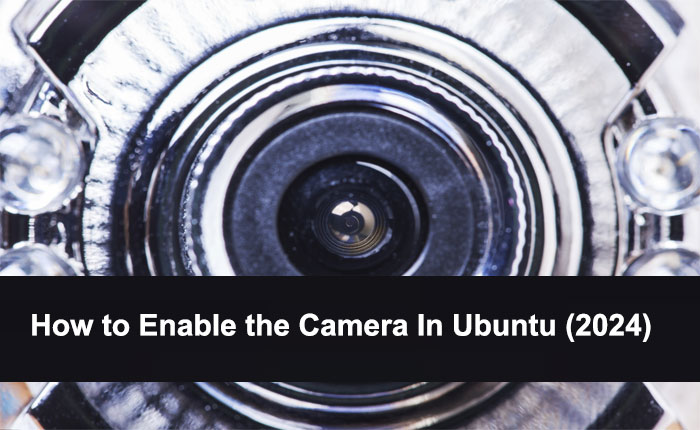
Vuoi abilitare la fotocamera in Ubuntu Linux ma non sai come farlo? Se la tua risposta è SI allora sei nel posto giusto.
Molti utenti utilizzano il sistema operativo Ubuntu per svolgere il proprio lavoro ma, a causa della mancanza di opzioni di impostazione, è difficile utilizzare cose diverse in Ubuntu, soprattutto quando non si dispone delle conoscenze adeguate.
Attualmente, abbiamo visto che molti utenti Ubuntu hanno difficoltà ad abilitare la fotocamera.
Tienilo a mente, abbiamo deciso di scrivere questo articolo e aiutare questi utenti ad abilitare e disabilitare la fotocamera in Ubuntu.
Se il dispositivo Ubuntu ha una fotocamera, puoi effettuare videochiamate, registrazioni e anche scattare foto.
Oltre a ciò, gli utenti possono ruotare, applicare effetti di sfondo, eseguire l’inquadratura automatica e altro a seconda delle capacità della fotocamera.
Fortunatamente, Ubuntu per impostazione predefinita ha tutti i driver e i file per far funzionare la fotocamera.
Se sono necessari driver aggiuntivi ti verrà richiesto di installarli.
Tuttavia, se disponi dei permessi di amministratore o root, puoi facilmente abilitare e disabilitare la fotocamera su Ubuntu.
Di seguito abbiamo menzionato le istruzioni passo passo per abilitare e disabilitare la fotocamera in Ubuntu Linux.
Quindi, senza ulteriori indugi, iniziamo:
Come abilitare la fotocamera in Ubuntu
Come ho descritto sopra, a causa della mancanza di opzioni di impostazione nell’app delle impostazioni di Ubuntu è necessario utilizzare la riga di comando per abilitare e disabilitare la fotocamera in Ubuntu.
Se desideri abilitare la fotocamera in Ubuntu, puoi farlo utilizzando i passaggi scritti di seguito:
Passaggio 1: trova il modulo del driver della fotocamera
La maggior parte dei driver della fotocamera nella versione recente di Ubuntu sono conformi a UVC e supportati dal modulo driver generico del kernel uvcvideo.
Innanzitutto, devi trovare quale versione dei moduli driver viene utilizzata nella tua macchina Ubuntu per eseguire la fotocamera.
Per fare ciò, apri la riga di comando ed esegui il seguente comando:
sudo lsmod | grep 'uvcvideo'
Se il comando viene eseguito correttamente, otterrai i risultati e vedrai il modulo del driver della fotocamera.
Se non ottieni alcun risultato significa che Ubuntu non ha identificato la fotocamera o che il driver non è installato. Significa anche che è installato un driver della fotocamera diverso.
In tal caso, fai clic sui seguenti collegamenti per ottenere ulteriori informazioni sui driver:
https://www.kernel.org/doc/html/latest/admin-guide/media/gspca-cardlist.html
https://www.linuxtv.org/wiki/index.php/Webcam_devices
Passaggio 2: rimuovi i driver della fotocamera da Ubuntu
È possibile utilizzare un driver di sistema da Ubuntu utilizzando il file modprobe comando.
Esegui il comando seguente per rimuovere il driver della fotocamera:
Sostituisci il uvcvideo con l’altro nome del driver identificato sul tuo sistema.
Se la fotocamera è in uso, vedrai il messaggio di errore. In tal caso, è necessario chiudere l’app utilizzando la fotocamera ed eseguire nuovamente il comando.
Per rimuovere permanentemente il driver, eseguire il comando seguente:
echo 'blacklist uvcvideo' | sudo tee -a /etc/modprobe.d/blacklist.conf
questo bloccherà permanentemente il file di configurazione del driver su “/etc/modprobe.d/blacklist.conf”.
Una volta eseguito questo comando, l’app non è in grado di vedere la tua fotocamera.
Passaggio 3: abilita la fotocamera in Ubuntu Linux
Per rimuovere la riga dalla blocklist per riattivare il driver della fotocamera in Ubuntu. Esegui il seguente comando:
sudo modprobe uvcvideo
Ecco come puoi abilitare la fotocamera in Ubuntu.